- ผู้เขียน Jason Gerald [email protected].
- Public 2023-12-16 11:42.
- แก้ไขล่าสุด 2025-01-23 12:49.
คุณเพิ่งสมัครบน Facebook และพบว่าคุณมีฟีเจอร์ที่น่าสนใจที่เรียกว่ากลุ่ม? ทำตามขั้นตอนง่าย ๆ ด้านล่างเพื่อสร้างกลุ่มของคุณเองบน Facebook
ขั้นตอน
วิธีที่ 1 จาก 2: การสร้างกลุ่มใหม่บน Facebook
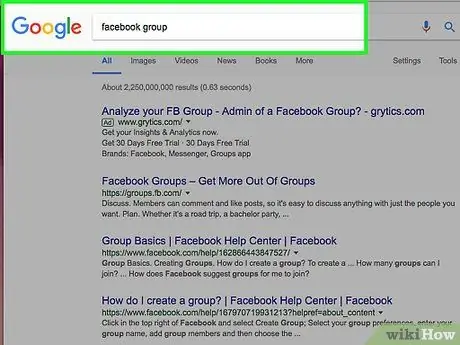
ขั้นตอนที่ 1 สร้างแนวคิดกลุ่มที่ไม่เหมือนใครและไม่เคยมีมาก่อน
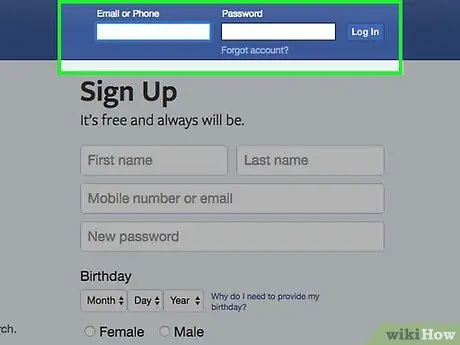
ขั้นตอนที่ 2 เข้าสู่ระบบ Facebook หรือสร้างบัญชีใหม่ หากคุณยังไม่มี
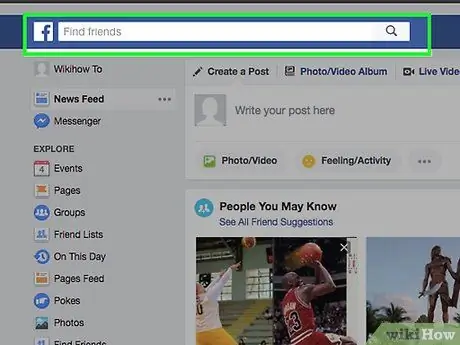
ขั้นตอนที่ 3 พิมพ์คำหลักจากแนวคิดกลุ่มของคุณในช่องค้นหาที่ด้านบนซ้าย
คุณตรวจสอบว่าแนวคิดกลุ่มของคุณมีเอกลักษณ์เฉพาะและไม่เคยมีมาก่อนหรือไม่ นอกจากนี้ ตรวจสอบให้แน่ใจว่าผู้อื่นเข้าใจแนวคิดกลุ่มของคุณ ไม่ใช่เฉพาะคนกลุ่มเล็กๆ
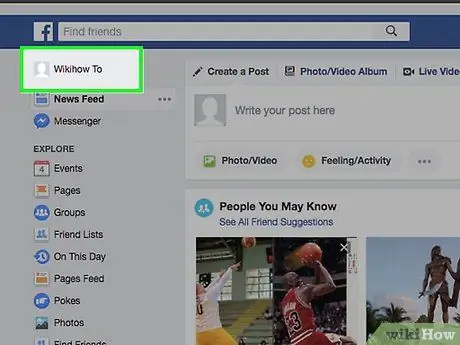
ขั้นตอนที่ 4 ไปที่โฮมเพจหรือไทม์ไลน์ของคุณ
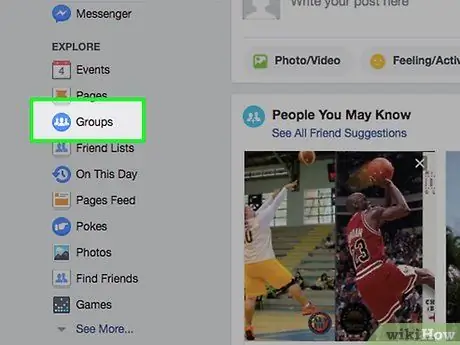
ขั้นตอนที่ 5. เลื่อนลง
ทางด้านขวาของส่วน Groups ให้คลิกเพิ่มเติม
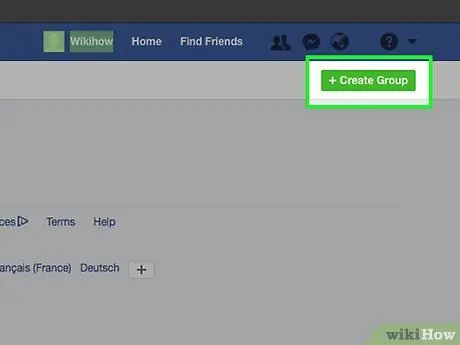
ขั้นตอนที่ 6 คลิก สร้างกลุ่ม ที่ด้านบนของหน้า
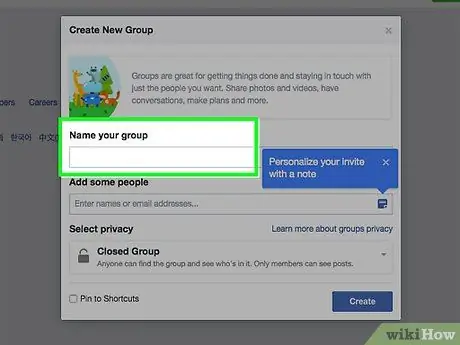
ขั้นตอนที่ 7 ป้อนชื่อกลุ่มของคุณ
ตรวจสอบให้แน่ใจว่าชื่อกลุ่มของคุณชัดเจนและเรียบง่าย หากชื่อซับซ้อนเกินไป กลุ่มของคุณจะหายากและในที่สุดก็จะไม่มีใครเข้าร่วม
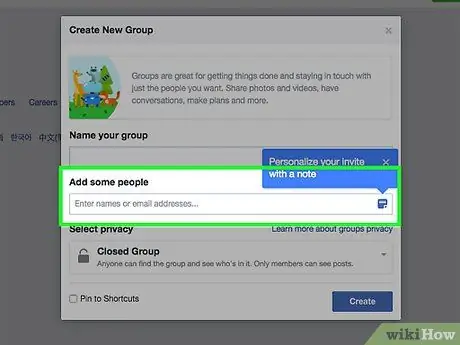
ขั้นที่ 8. เชิญเพื่อนของคุณโดยเลือกพวกเขาในรายชื่อเพื่อนของคุณหรือพิมพ์ชื่อของพวกเขาในช่องที่ให้ไว้
จากนั้นคลิกสร้าง
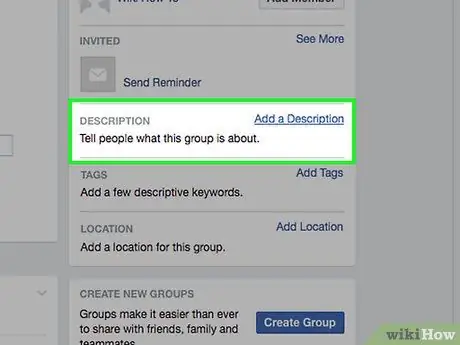
ขั้นตอนที่ 9 ป้อนคำอธิบายของกลุ่มของคุณในพื้นที่คำอธิบาย
มีความเฉพาะเจาะจงเพราะการค้นหาคำหลักบน Facebook จะตรงกับสิ่งที่อยู่ในข้อความคำอธิบายกลุ่มของคุณ
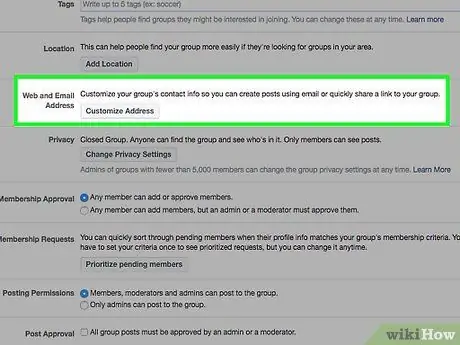
ขั้นตอนที่ 10. ป้อนข้อมูลการติดต่อ
คุณอาจตัดสินใจใส่ที่อยู่และหมายเลขโทรศัพท์ในคำอธิบายของคุณ หรือถ้าไม่ใช่ คุณสามารถเปิดอีเมล Facebook สำหรับกลุ่มของคุณโดยเฉพาะ
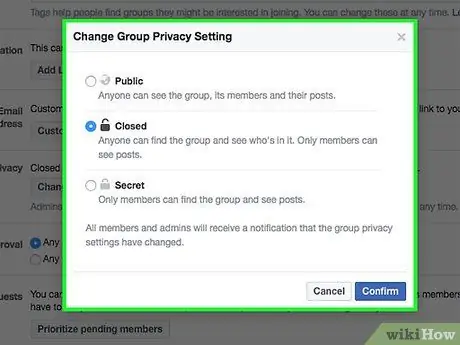
ขั้นตอนที่ 11 เลือกการตั้งค่าความเป็นส่วนตัว
เมื่อสร้างกลุ่มเปิด ทุกคนบน Facebook จะสามารถเห็นโพสต์ของคุณและเข้าร่วมกลุ่มของคุณได้ โดยการสร้างกลุ่มปิด เฉพาะสมาชิกที่ได้รับเชิญหรือที่ยอมรับเท่านั้นที่สามารถเข้าถึงกลุ่มนี้ได้ แต่ทุกคนยังสามารถค้นหากลุ่มของคุณได้ สุดท้าย ด้วยการสร้างกลุ่มส่วนตัว เฉพาะคนที่คุณเชิญเท่านั้นที่สามารถเข้าร่วมและเข้าถึงเนื้อหาในกลุ่มของคุณได้
คุณยังสามารถกำหนดวิธีรับสมาชิกใหม่และนโยบายสำหรับการโพสต์ในหน้าเดียวกันได้
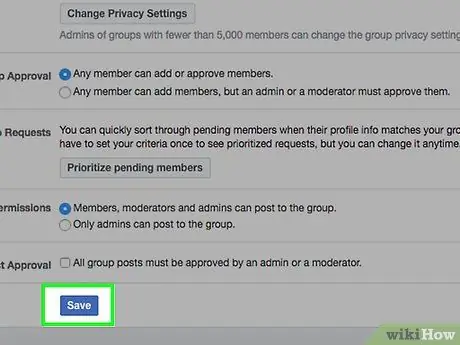
ขั้นตอนที่ 12. คลิกบันทึก
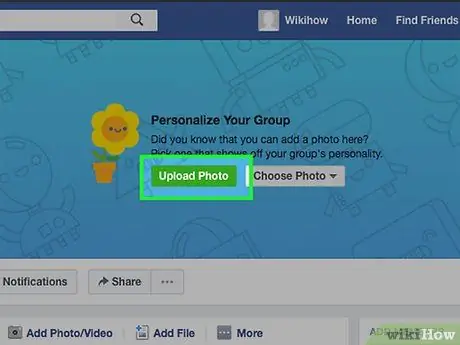
ขั้นตอนที่ 13 เลื่อนไปที่ด้านบนของหน้ากลุ่ม
คลิกที่รูปภาพที่ด้านบนขวาและเลือกอัปโหลดรูปภาพ..
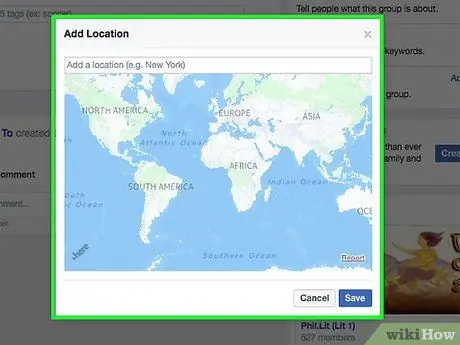
ขั้นตอนที่ 14. เลือกเครือข่าย
ขั้นตอนนี้จะปรากฏเฉพาะเมื่อ Facebook เวอร์ชันเก่า
- คุณต้องการให้กลุ่มของคุณสามารถเข้าถึงได้เฉพาะกับคนในพื้นที่หรือโรงเรียนของคุณหรือไม่? ถ้าใช่ ให้เลือกภูมิภาคและโรงเรียนในรายการเครือข่ายที่คุณต้องการ
- คุณต้องการให้ทุกคนบน Facebook สามารถเข้าถึงกลุ่มของคุณได้หรือไม่? ถ้าใช่ ให้เลือก Global
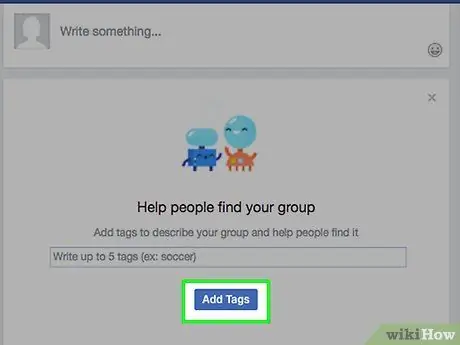
ขั้นตอนที่ 15 เลือกหมวดหมู่และหมวดหมู่ย่อย
ขั้นตอนนี้จะปรากฏเฉพาะใน Facebook เวอร์ชันเก่าเท่านั้น อีกครั้ง ให้ระบุหมวดหมู่กลุ่มของคุณโดยเฉพาะเพราะวิธีนี้จะทำให้กลุ่มของคุณสามารถค้นหาได้ง่ายโดยผู้ที่กำลังมองหาจริงๆ
วิธีที่ 2 จาก 2: การเพิ่มสมาชิกกลุ่มของคุณ
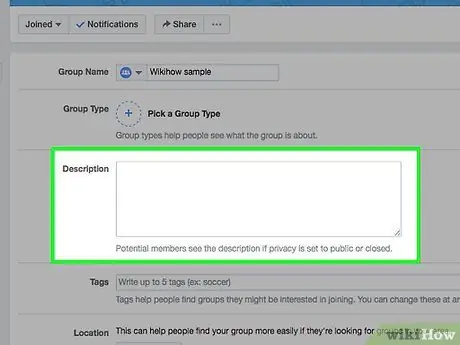
ขั้นตอนที่ 1 ป้อนข้อมูลให้มากที่สุด
ระบุสถานที่ ข้อมูลติดต่อ เว็บไซต์ และหมายเลขโทรศัพท์ ซึ่งจะทำให้สมาชิกสามารถติดต่อและโต้ตอบกับคุณหรือเนื้อหาอื่น ๆ ที่คุณมีต่อไปได้
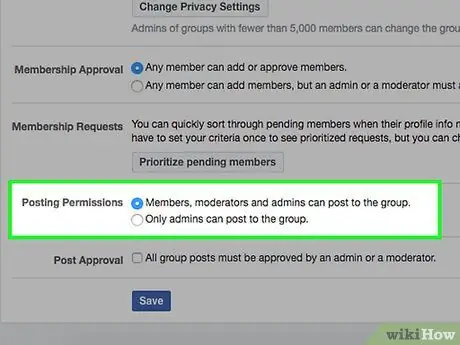
ขั้นตอนที่ 2 สร้างชุมชนของกลุ่มของคุณ
ให้ทุกคนโพสต์และแสดงความเป็นตัวเองในกลุ่มของคุณ ในขณะที่คุณอัปเดตและอภิปรายเกี่ยวกับตัวคุณเองในรูปแบบของข้อความ รูปภาพ หรือวิดีโอ
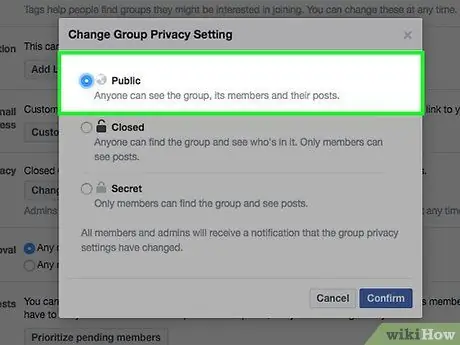
ขั้นตอนที่ 3 ทำให้กลุ่มของคุณเป็นแบบสาธารณะ
ซึ่งจะทำให้ทุกคนบน Facebook เข้าร่วมกลุ่มของคุณได้ หลังจากได้รับสมาชิกจำนวนหนึ่งแล้ว คุณสามารถเปลี่ยนกลุ่มเป็นปิดหรือส่วนตัวได้หากต้องการ คุณยังสามารถลบสมาชิกบางคนในกลุ่มได้หากคุณรู้สึกว่าจำเป็นต้องทำเช่นนั้น
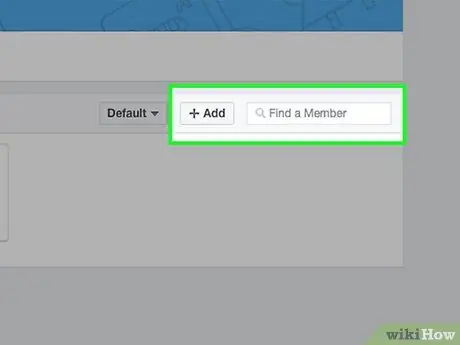
ขั้นตอนที่ 4. ใช้เพื่อน Facebook ของคุณ
การเชิญเพื่อน Facebook ของคุณเข้าร่วมกลุ่มจะทำให้กลุ่มของคุณมีสมาชิกเริ่มต้นบ้าง นอกจากนี้ วิธีนี้ยังสามารถทำให้ข้อมูลกลุ่มของคุณแพร่กระจายได้ เนื่องจากเมื่อเพื่อนของเพื่อนคุณเห็นเพื่อนของเขาเข้าร่วม เขาอาจต้องการเข้าร่วม
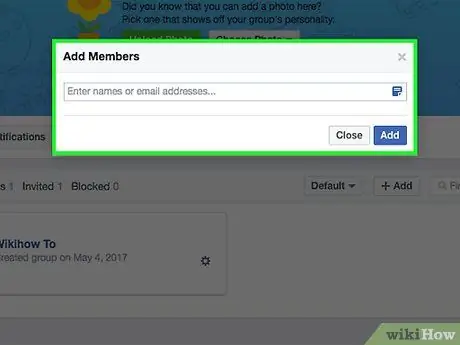
ขั้นตอนที่ 5. เชิญผู้ติดต่ออีเมลของคุณเข้าร่วม
Facebook ให้คุณส่งคำเชิญเข้าร่วมให้เพื่อนของคุณใน Outlook, Yahoo, Hotmail และ Gmail
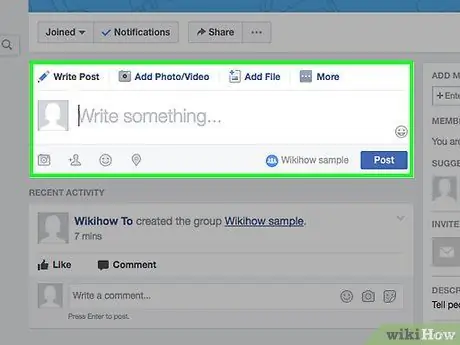
ขั้นตอนที่ 6 ตรวจสอบให้แน่ใจว่าเนื้อหาของคุณได้รับการอัปเดตอยู่เสมอ
ผู้คนต้องการเข้าร่วมกลุ่มที่มีความกระตือรือร้นอย่างแน่นอน อัปโหลดเนื้อหาใหม่ในกลุ่มของคุณเป็นประจำ คุณยังสามารถตอบกลับความคิดเห็นหรือโพสต์ของคนอื่นๆ ในกลุ่มของคุณได้
เคล็ดลับ
- เชิญเพื่อนที่คุณคิดว่าจะสนใจและต้องการเข้าร่วม อย่าเพิ่งเชิญทุกคนและทำบ่อยเกินไป (สแปม)
- อีกวิธีหนึ่งในการเริ่มสร้างกลุ่มคือการพิมพ์กลุ่มในช่องค้นหา แล้วคลิกปุ่มสร้างกลุ่มที่นั่น
- ป้อนข้อมูลส่วนบุคคลเฉพาะเมื่อคุณแน่ใจว่าสามารถทำเช่นนั้นได้อย่างปลอดภัยและคุณยินดีที่จะเปิดเผยข้อมูลดังกล่าว






